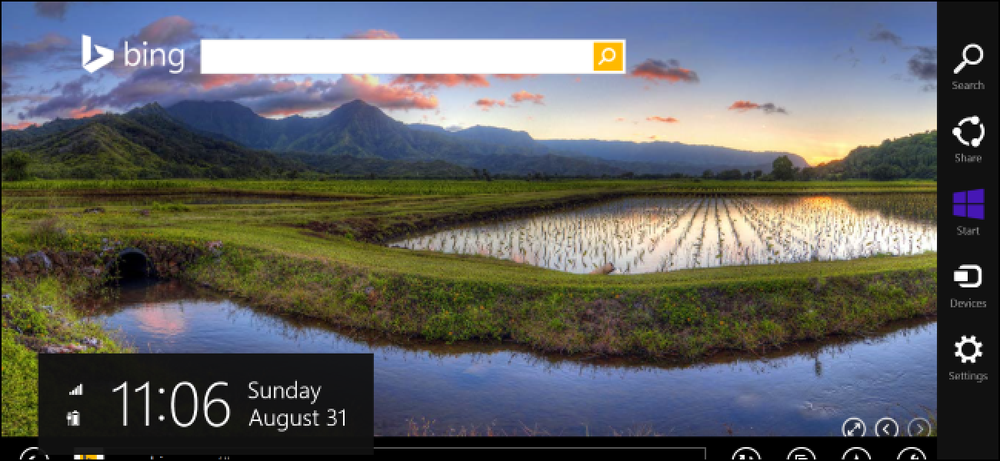ฉันควรใช้ระบบไฟล์ใดสำหรับไดรฟ์ USB ของฉัน

อาจเป็นเรื่องยากในการเคลื่อนย้ายวิดีโอและเพลงไปยังทุกอุปกรณ์ที่คุณใช้ คุณรู้ได้อย่างไรว่า Mac, Xbox และ Windows PC ของคุณสามารถอ่านไฟล์ของคุณได้? อ่านต่อเพื่อค้นหาโซลูชันไดรฟ์ USB ที่สมบูรณ์แบบของคุณ.
- หากคุณต้องการแชร์ไฟล์กับอุปกรณ์ส่วนใหญ่และไม่มีไฟล์ใดที่มีขนาดใหญ่กว่า 4 GB ให้เลือก FAT32.
- หากคุณมีไฟล์ที่มีขนาดใหญ่กว่า 4 GB แต่ยังต้องการการสนับสนุนที่ดีพอสมควรในอุปกรณ์ให้เลือก exFAT.
- หากคุณมีไฟล์ที่มีขนาดใหญ่กว่า 4 GB และใช้ร่วมกับพีซี Windows ส่วนใหญ่ให้เลือก NTFS.
- หากคุณมีไฟล์ที่มีขนาดใหญ่กว่า 4 GB และแชร์กับ Mac เป็นส่วนใหญ่ให้เลือก HFS+
ระบบไฟล์เป็นสิ่งที่ผู้ใช้คอมพิวเตอร์ส่วนใหญ่ให้ความยินยอม ระบบไฟล์ที่พบมากที่สุดคือ FAT32, exFAT และ NTFS บน Windows, APFS และ HFS + บน macOS และ EXT บน Linux แม้ว่าคุณอาจพบเจอคนอื่นในบางโอกาส แต่มันอาจสร้างความสับสนในการเข้าใจว่าอุปกรณ์และระบบปฏิบัติการรองรับระบบไฟล์ใดโดยเฉพาะเมื่อคุณต้องการถ่ายโอนไฟล์บางไฟล์หรือเก็บคอลเลคชั่นของคุณไว้โดยอุปกรณ์ทั้งหมดที่คุณใช้ ดังนั้นมาดูระบบไฟล์ที่สำคัญและหวังว่าคุณจะสามารถหาทางออกที่ดีที่สุดสำหรับการฟอร์แมตไดรฟ์ USB ของคุณ.
ทำความเข้าใจกับปัญหาระบบไฟล์
ระบบไฟล์ที่แตกต่างกันนำเสนอวิธีการต่าง ๆ ในการจัดระเบียบข้อมูลบนดิสก์ เนื่องจากมีเพียงข้อมูลไบนารีเท่านั้นที่ถูกเขียนไปยังดิสก์ระบบไฟล์จึงมีวิธีในการแปลการบันทึกทางกายภาพบนดิสก์เป็นรูปแบบที่อ่านโดยระบบปฏิบัติการ เนื่องจากระบบไฟล์เหล่านี้เป็นกุญแจสำคัญในระบบปฏิบัติการที่เหมาะสมกับข้อมูลระบบปฏิบัติการจึงไม่สามารถอ่านข้อมูลจากดิสก์โดยไม่รองรับระบบไฟล์ที่ฟอร์แมตดิสก์ เมื่อคุณฟอร์แมตดิสก์ระบบไฟล์ที่คุณเลือกจะควบคุมอุปกรณ์ที่สามารถอ่านหรือเขียนลงดิสก์ได้.
ธุรกิจและครัวเรือนจำนวนมากมีพีซีหลายประเภทที่แตกต่างกันใน Windows, MacOS และ Linux และถ้าคุณพกพาไฟล์ไปที่บ้านเพื่อนหรือเมื่อคุณเดินทางคุณจะไม่มีทางรู้ว่าระบบประเภทใดที่คุณอาจต้องการใช้กับไฟล์เหล่านั้น เนื่องจากความหลากหลายนี้คุณต้องฟอร์แมตดิสก์แบบพกพาเพื่อให้สามารถเคลื่อนย้ายได้ง่ายระหว่างระบบปฏิบัติการต่างๆที่คุณคาดว่าจะใช้.
แต่ในการตัดสินใจนั้นคุณต้องเข้าใจปัจจัยสำคัญสองประการที่มีผลต่อการเลือกระบบไฟล์ของคุณ: ความเบา และ ขีด จำกัด ขนาดไฟล์. เราจะดูปัจจัยทั้งสองนี้เนื่องจากเกี่ยวข้องกับระบบไฟล์ที่พบบ่อยที่สุด:
- NTFS: ระบบไฟล์ NT (NTFS) เป็นระบบไฟล์ที่ Windows รุ่นใหม่ใช้เป็นค่าเริ่มต้น.
- HFS +: Hierarchical File System (HFS +) เป็นระบบไฟล์รุ่น macOS ที่ทันสมัยใช้เป็นค่าเริ่มต้น.
- APFS: ระบบไฟล์ Apple ที่เป็นกรรมสิทธิ์ที่พัฒนาขึ้นเพื่อทดแทน HFS + โดยเน้นที่แฟลชไดรฟ์ SSD และการเข้ารหัส APFS เปิดตัวพร้อมกับ iOS 10.3 และ macOS 10.13 และจะกลายเป็นระบบไฟล์บังคับสำหรับระบบปฏิบัติการเหล่านั้น.
- FAT32: File Allocation Table 32 (FAT32) เป็นระบบไฟล์ Windows มาตรฐานก่อน NTFS.
- exFAT: File Allocation Table (exFAT) แบบขยายสร้างบน FAT32 และให้ระบบที่มีน้ำหนักเบาโดยไม่ต้องใช้ค่าใช้จ่ายทั้งหมดของ NTFS.
- EXT 2, 3, & 4: Extended file system (EXT) เป็นระบบไฟล์แรกที่สร้างขึ้นเฉพาะสำหรับเคอร์เนล Linux.
ความเบา
คุณอาจคิดว่าระบบปฏิบัติการสมัยใหม่จะสนับสนุนระบบไฟล์ของกันและกัน แต่พวกเขาส่วนใหญ่ทำไม่ได้ ตัวอย่างเช่น macOS สามารถอ่าน แต่ไม่เขียนไปยังดิสก์ที่จัดรูปแบบด้วย NTFS ส่วนใหญ่ Windows จะไม่รู้จักดิสก์ที่ฟอร์แมตด้วย APFS หรือ HFS+.
distros ส่วนใหญ่ของ Linux (เช่น Ubuntu) ได้เตรียมที่จะจัดการกับปัญหาระบบไฟล์นี้ การย้ายไฟล์จากระบบไฟล์หนึ่งไปอีกระบบหนึ่งเป็นกระบวนการประจำสำหรับลินุกซ์ที่ทันสมัยหลายรุ่นรองรับ NFTS และ HFS + หรือรับการสนับสนุนด้วยการดาวน์โหลดแพคเกจซอฟต์แวร์ฟรีที่รวดเร็ว.
นอกจากนี้คอนโซลภายในบ้านของคุณ (Xbox 360, Playstation 4) จะให้การสนับสนุนที่ จำกัด สำหรับระบบไฟล์บางระบบเท่านั้นและให้การเข้าถึงแบบอ่านกับไดรฟ์ USB เท่านั้น เพื่อให้เข้าใจระบบแฟ้มที่ดีที่สุดสำหรับความต้องการของคุณได้ดีขึ้นให้ดูที่แผนภูมิที่เป็นประโยชน์นี้.
| ระบบไฟล์ | Windows XP | Windows 7/8/10 | macOS (10.6.4 และก่อนหน้า) | macOS (10.6.5 และใหม่กว่า) | Ubuntu Linux | เพลย์สเตชั่น 4 | Xbox 360 / One |
| NTFS | ใช่ | ใช่ | อ่านเท่านั้น | อ่านเท่านั้น | ใช่ | ไม่ | ไม่มี / ใช่ |
| FAT32 | ใช่ | ใช่ | ใช่ | ใช่ | ใช่ | ใช่ | ใช่ ๆ |
| exFAT | ใช่ | ใช่ | ไม่ | ใช่ | ใช่ (ด้วยแพ็คเกจ ExFAT) | ใช่ (ด้วย MBR ไม่ใช่ GUID) | ไม่มี / ใช่ |
| HFS+ | ไม่ | (อ่านอย่างเดียวกับ Boot Camp) | ใช่ | ใช่ | ใช่ | ไม่ | ใช่ |
| APFS | ไม่ | ไม่ | ไม่ | ใช่ (macOS 10.13 ขึ้นไป) | ไม่ | ไม่ | ไม่ |
| EXT 2, 3, 4 | ไม่ | ใช่ (ด้วยซอฟต์แวร์บุคคลที่สาม) | ไม่ | ไม่ | ใช่ | ไม่ | ใช่ |
โปรดทราบว่าแผนภูมินี้เลือกความสามารถดั้งเดิมของแต่ละระบบปฏิบัติการเพื่อใช้ระบบไฟล์เหล่านี้ ทั้ง Windows และ macOS มีการดาวน์โหลดที่สามารถช่วยให้พวกเขาอ่านรูปแบบที่ไม่ได้รับการสนับสนุน แต่เรามุ่งเน้นไปที่ความสามารถดั้งเดิมที่นี่.
Takeaway จากแผนภูมินี้เกี่ยวกับการพกพาก็คือรองรับ FAT32 (มีมานานแล้ว) ในเกือบทุกอุปกรณ์ สิ่งนี้ทำให้ผู้สมัครที่แข็งแกร่งสำหรับการเป็นระบบไฟล์ที่เลือกสำหรับไดรฟ์ USB ส่วนใหญ่ตราบใดที่คุณสามารถใช้ชีวิตด้วยขีด จำกัด ขนาดไฟล์ของ FAT32 ซึ่งเราจะดำเนินการต่อไป.
ขีด จำกัด ขนาดไฟล์และปริมาณ
FAT32 ได้รับการพัฒนามาหลายปีแล้วและอิงกับระบบไฟล์ FAT รุ่นเก่าที่มีความหมายสำหรับคอมพิวเตอร์ DOS ขนาดของดิสก์ที่มีขนาดใหญ่ในวันนี้เป็นเพียงทฤษฎีในสมัยนั้นดังนั้นจึงอาจดูไร้สาระสำหรับวิศวกรที่ทุกคนต้องการไฟล์ที่มีขนาดใหญ่กว่า 4 GB อย่างไรก็ตามด้วยขนาดไฟล์ที่ใหญ่ของวิดีโอที่ไม่มีการบีบอัดและวิดีโอความละเอียดสูงผู้ใช้หลายคนต้องเผชิญกับความท้าทายอย่างมาก.
ระบบไฟล์ที่ทันสมัยกว่าในปัจจุบันมีข้อ จำกัด ที่สูงขึ้นซึ่งดูไร้สาระโดยมาตรฐานที่ทันสมัยของเรา แต่วันหนึ่งอาจดูน่าเบื่อและธรรมดา เมื่อซ้อนกับการแข่งขันเราจะเห็นได้อย่างรวดเร็วว่า FAT32 แสดงอายุของมันในแง่ของการ จำกัด ขนาดไฟล์.
| ระบบไฟล์ | การ จำกัด ขนาดไฟล์แต่ละรายการ | ขีด จำกัด ขนาดวอลุ่มเดี่ยว |
| NTFS | มากกว่าไดรฟ์ที่มีวางจำหน่ายทั่วไป | 16 EB |
| FAT32 | น้อยกว่า 4 GB | น้อยกว่า 8 TB |
| exFAT | มากกว่าไดรฟ์ที่มีวางจำหน่ายทั่วไป | 64 ZB |
| HFS+ | มากกว่าในเชิงพาณิชย์ ไดรฟ์ที่มีอยู่ | 8 EB |
| APFS | มากกว่าในเชิงพาณิชย์ ไดรฟ์ที่มีอยู่ | 16 EB |
| EXT 2, 3 | 16 GB (สูงสุด 2 TB ในบางระบบ) | 32 TB |
| EXT 4 | 1 EB | 16 TB |
ระบบไฟล์ที่ใหม่กว่าทุกระบบสามารถใช้งาน FAT32 ในแผนกขนาดไฟล์ได้อย่างสะดวกทำให้บางครั้งไฟล์ที่มีขนาดใหญ่น่าขัน และเมื่อคุณดูขนาด จำกัด ของระดับเสียง FAT32 ยังให้คุณฟอร์แมตไดรฟ์ข้อมูลสูงสุด 8 TB ซึ่งเกินพอสำหรับไดรฟ์ USB ระบบไฟล์อื่น ๆ อนุญาตให้ปรับขนาดไดรฟ์จนถึงช่วง exobyte และ zetabyte.
การฟอร์แมตไดรฟ์
กระบวนการจัดรูปแบบไดรฟ์แตกต่างกันไปขึ้นอยู่กับระบบที่คุณใช้ แทนที่จะให้รายละเอียดทั้งหมดที่นี่เราจะชี้ให้คุณดูคำแนะนำที่มีประโยชน์ในหัวข้อ:
- วิธีการลบและฟอร์แมตไดรฟ์บน Mac ของคุณ
- วิธีการแปลงฮาร์ดไดรฟ์หรือแฟลชไดรฟ์จาก FAT32 เป็นรูปแบบ NTFS
- วิธีการจัดการพาร์ติชั่นบน Windows โดยไม่ต้องดาวน์โหลดซอฟต์แวร์อื่นใด
- วิธีใช้ Fdisk เพื่อจัดการพาร์ติชันบน Linux
- วิธีฟอร์แมตไดรฟ์ USB ใน Ubuntu โดยใช้ GParted
ข้อสรุปที่ได้จากทั้งหมดนี้คือแม้ว่า FAT32 จะมีปัญหา แต่เป็นระบบไฟล์ที่ดีที่สุดสำหรับการใช้งานกับไดรฟ์พกพาส่วนใหญ่ FAT32 ค้นหาการสนับสนุนบนอุปกรณ์ส่วนใหญ่อนุญาตให้มีปริมาณมากถึง 8 TB และขนาดไฟล์สูงสุด 4 GB.
หากคุณต้องการส่งไฟล์ที่มีขนาดใหญ่กว่า 4 GB คุณจะต้องดูความต้องการของคุณให้ละเอียดยิ่งขึ้น หากคุณใช้อุปกรณ์ Windows เพียงอย่างเดียว NTFS เป็นตัวเลือกที่ดี หากคุณใช้อุปกรณ์ macOS เท่านั้น HFS + จะทำงานให้คุณ และถ้าคุณใช้อุปกรณ์ Linux เท่านั้น EXT ก็ใช้ได้ และถ้าคุณต้องการการสนับสนุนสำหรับอุปกรณ์เพิ่มเติมและไฟล์ที่ใหญ่กว่า exFAT อาจเหมาะกับใบเสร็จ exFAT ไม่ได้รับการสนับสนุนบนอุปกรณ์ที่แตกต่างกันมากพอ ๆ กับ FAT32 แต่มันใกล้เข้ามา.